Нет звука в Skype
Нет звука в Skype достаточно распространенная проблема, наиболее часто она выражается в некоренной работе скайпа с микрофоном, из-за этого собеседник не слышит- то, что ему говорят.
В другом случае отсутствие звука в скайпе возможно из-за неправильной настройки устройств воспроизведения.
Давайте разберем проблему с настройкой микрофона.
Меня не слышит собеседник в скайпе. Здесь проблему надо искать в настройках микрофона. Начнем с настроек в Skype. В меню Skype выбираем «Инструменты» в выпадающем меню выбираем

«Настройки» в открывшемся окне выбираем в опциях «Основные», «Настройка звука».

Здесь выставляем те значения которые необходимы. Например если в веб камере есть микрофон и запись звука будет идти с него, то и в настройках выставляем соответственно его (см. фото). Далее проверяем системную настройку записи звука. Кликаем правой кнопкой мыши по значку

динамика, в контекстном меню выбираем «Записывающие устройства» . В открывшемся окне смотрим, с какого устройства идет запись звука (в моем случае с веб камеры).

В Windows XP когда нет звука, настройки микрофона проверяются точно также, единственное проверьте в микшере не отключён -ли микрофон. Это видно по крестику на кнопке включения отключения микрофона.
Есть еще один способ, скажу сразу, что использовать его имеет смысл только в случаях, когда в других программах микрофон работает отлично, а все настройки в скайпе выставлены правильно.
Итак:
1. Откройте папку, находящуюся по следующему адресу «C:\Documents and Settings\Username\Application Data\Skype\Skypename\», чтобы найти данную папку, нужно сделать скрытые файлы видимыми.
2. В открывшейся папке найдите файл «config.xml» и откройте его блокнотом. В начале кода найдите
Я не слышу в скайпе, что мне говорят
При такой проблеме нужно проверить в настройках скайпа, через что будет воспроизводится сигнал. Если у вас нет звуковой карты, то все должно заработать само без настройки.

Но если по каким либо причинам настройки сбились, то заходим через «инструменты» в «настройки» и проверяем, что стоит в устройстве воспроизведения (в моем случае просто динамики). Если у вас стоит звуковая карта, то вам следует проверить, через какие каналы идет воспроизведение в Skype 1/2, — 7/8.
Если в скайпе нет звука, то причин этого может быть достаточно много. Часто проблема решается достаточно просто и не требует каких-либо особых навыков и знаний. Поэтому, если вы столкнулись с подобной ситуацией, не следует паниковать и нести свой компьютер специалистам. Вполне возможно, что вы сами сможете устранить проблемы и вновь наслаждаться общением с помощью любимой программы.
Настройки звука в Skype
Если вы общались с собеседником, но звук внезапно пропал, то в первую очередь обращаемся к настройкам самой программы. Часто именно это позволяет узнать ответ на вопрос, почему нет звука в скайпе. Итак, выполняем следующее:
- открываем пункт меню Инструменты;
- выбираем Настройки;
- в левой части экрана выбираем раздел Настройки звука.
Здесь можно установить необходимые параметры как для , так и для динамиков. Проанализируйте, какого рода неполадки у вас возникли. Если вас не слышит собеседник, то проблема связана с . В случае, когда вы перестали слышать другого пользователя, то обращаем внимание на динамики и их настройки. В последнем случае делаем такие действия:
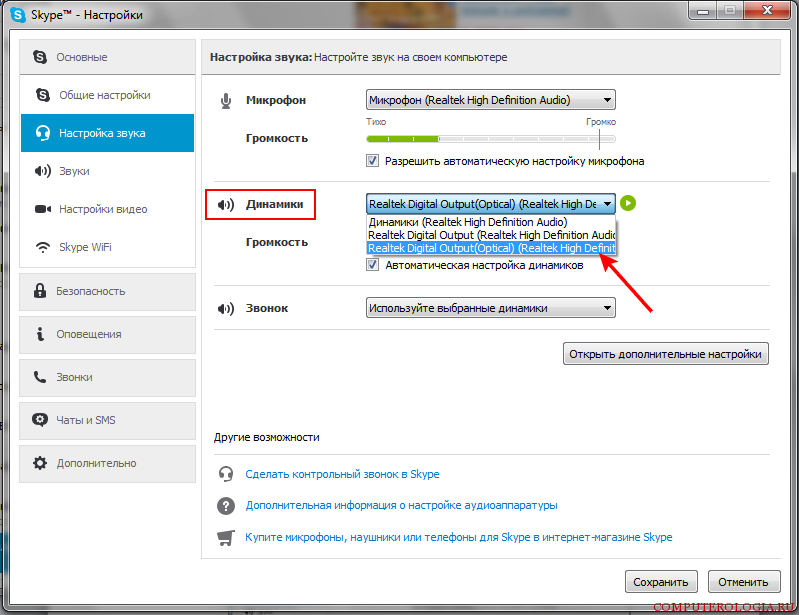
Обратите внимание! Некорректно выбранное устройство в списке «Динамики» часто является причиной отсутствия звука в программе. Поэтому в первую очередь исключите эту ошибку, которая может появиться, к примеру, после переустановки или обновления Skype.
Если вас интересует, как проверить звук в скайпе, то отмечу, что сделать это просто. Для этого запускаем программу и в списке контактов выбираем Echo/Sound Test Service. Нажимаем кнопку Позвонить, после чего вы будете соединены с сервисной службой. Таким способом вы можете проверить как то, есть ли проблемы с динамиками (слышите ли вы автоматическое сообщение), так и то, корректно ли работает микрофон.
Совет. Если у вас к компьютеру подключено сразу несколько устройств, воспроизводящих звук, то можете поэкспериментировать с ними. В случае, когда выбранные динамики не работают, попробуйте выбрать следующие по списку, и проверить, не появился ли звук после этого.
Если в Skype отсутствует звук вызова или других оповещений, то, скорее всего, просто были, случайно или нет, изменены настройки. Исправляется это следующим образом:
- заходим в Настройки;
- выбираем раздел Оповещения;
- устанавливаем галочки рядом с теми событиями, о которых необходимо звуковое оповещение;
- жмем Сохранить.
Другие причины проблемы
Если у вас возникли проблемы со звуком в скайпе, то причины могут заключаться не только в настройках самой программы. Как ни банально это звучит, но проверьте звук на самом компьютере. В первую очередь исключите вариант, что общий уровень не на минимуме.
Среди подобных технических проблем можно отметить и неполадки в самом периферийном устройстве. Поэтому проверьте, воспроизводятся ли на компьютере другие звуковые файлы. Проверьте, включен ли штекер от активных колонок в розетку, не поврежден ли кабель, соединяющий их с ПК.
Мы убедились, что наладить звук в скайпе, достаточно просто. Конечно, приведенные действия касаются тех ситуаций, когда проблема заключается непосредственно в настройках программы. Если же звук отсутствует из-за неполадок в дополнительных устройствах (микрофоне или динамиках), то понадобится заменить их на рабочие.
Skype - самая распространенная программа для общения с друзьями и родственниками. Ключевая функция скайпа - голосовые звонки и видеосвязь и с ними связан ряд проблем: иногда не работает видео, пропадает звук, прерывается связь. В этой статье мы разберем, что делать, если пропал звук в скайпе.
Проблемы со звуком в Skype
Итак, вы решили созвониться с другом или коллегой, но возникла проблема: вы не слышите друг друга. Что делать? Перед тем, как переходить к настройкам и поиску первопричины, стоит сделать тестовый звонок. Для этого можно не искать в списке контактов еще одного человека - в скайпе есть специальная служба для тестовых звонков. Позвоните абоненту Echo / Sound Test Service, после чего помощник Echo даст инструкции для проверки. Запишите голосовое сообщение, а затем "получите" его от Echo. Если вы слышите и помощника, и свое сообщение, значит, проблем со звуком нет. В этом случае, попросите собеседника, с которым не удалось установить связь, проверить настройки звука у себя этим же способом.
К сожалению, помощник Echo не дает подробных инструкций, как сделать звук в скайпе. Если тестовый звонок прошел неудачно, перейдите к выполнению следующего алгоритма действий:
Установите последнее обновление
Это важно! Команда разработчиков с каждым обновлением исправляет проблемы, связанные, со звуком. Используя актуальную версию скайпа будет проще следовать данной инструкции. Проверить наличие обновлений можно во вкладке "Помощь" программы. Если в очереди стоят незагруженные обновления, загрузите их, нажав на соответствующую кнопку, а затем установите. Не стоит переживать за пользовательские настройки: обновление их не затронет. Если вы пользуетесь ОС Windows, учтите, что загрузка обновлений возможна только на те версии, которые поддерживаются Microsoft. Чтобы в следующий раз не заморачиваться с установкой обновлений, настройте систему автоматического обновления программы. В панели настроек скайпа откройте графу "Дополнительно" и активируйте автоматические обновления.

Проверьте качество связи
Если помимо пропадающего или отсутствующего звука возникают проблемы с изображением, вероятно, что проблема заключается в качестве подключения к интернету. Skype сам отслеживает этот параметр и сообщает о плохом соединении. Убедитесь, что предоставляемая провайдером скорость позволяет пользоваться голосовыми (от 30 Кбит/с) и видеозвонками (от 128 Кбит/с) в скайпе. Учтите, что на деле скорость ниже из-за приложений, работающих фоном - например, из-за открытого браузера. На мобильном устройстве скорость подключения проверяют с помощью специальных программ, которые можно бесплатно скачать в Play Market или в AppStore.
Проверьте микрофон и динамики
Если у вас или у вашего собеседника вообще нет звука в скайпе, убедитесь, что микрофон и колонки (или наушники) работают как следует. Вот список простых профилактических действий, которые решают проблему без настройки скайпа:
- Расположите микрофон поближе к себе;
- Устраните шумы, которые мешающие работе микрофона;
- Если вы пользуетесь динамиком смартфона, отгородите его от внешних шумов рукой;
- Если вы пользуетесь встроенной гарнитурой, попробуйте подключить USB-гарнитуру.
- Если не работает USB-гарнитура, попробуйте вставить ее в другие порты; Проверьте микшер - возможно, у динамиков отключен звук;
- Перезагрузите устройство.
Ряд проблем звука со скайпа удается решить, проделав эти несложные действия.
Проблема может быть и гораздо глубже. Так, если после всех проделанных операций звук не появляется даже при включении сторонних приложений - например, музыкального проигрывателя, то проблема заключается в самом устройстве, воспроизводящем звук. Потребуется обновить драйвера этого устройства или установить новые.
ОС Windows предлагает помощника, который самостоятельно исправит проблемы со звуком. Если у вас компьютер с Mac OS, обратитесь в техническую поддержку.

Если звук пропадает только в скайпе, то переходите к следующему пункту.
Настройка Skype
Как настроить звук в скайпе? Соответствующий раздел находится в "Инструментах" вкладка "Настройка" скайпа.
Рядом с ним расположена иконка наушников с микрофоном, так что пропустить его сложно. Настройка динамиков происходит в графе с аналогичным названием.
Обратите внимание на список используемых устройств: убедитесь, что выбрано то устройство, которое установлено на данный момент.
После этого переходите к проверке громкости. Если она убавлена или отключена, увеличьте ее.
Сохранив проделанные изменения, переходите к параметрам микрофона в скайпе - этот пункт настроек является аналогичным. После всех изменений, проведите повторное тестирование, позвонив Echo.

В подавляющем большинстве случаев, все вопросы о том, как настроить звук в скайпе, отпадут, если следовать этой инструкции. Как вы могли убедиться, ничего сложного в вышеописанных действиях нет: восстановление звука сделает даже начинающий пользователь, поэтапно исправляя возникшую проблему.
Пожалуй, самое значимое достоинство программы Skype заключается в возможности совершать бесплатные звонки по всему миру. Сегодня уже нет резона покупать выгодные тарифы для мобильных телефонов, чтобы звонить за границу со скидкой, ведь можно просто воспользоваться Скайпом, причем платить ни за что не придется.
Большинство пользователей так и поступают, но некоторые из них сталкиваются с проблемой, из-за которой совершать звонки не представляется возможным. В частности, они пытаются разобраться с тем, почему нету звука в скайпе когда звонят родственники/коллеги и просто знакомые? Причин может быть несколько, и, чтобы докопаться до истины, каждую из них нужно исключить. Давайте разбираться вместе.
Ищем причины
Сразу оговорюсь: в статье пойдет речь о ситуациях, когда собеседника не слышно совсем, а не когда связь не очень хорошая, и голос нечеткий или с помехами, а может, то и дело пропадает. Если у вас проблемы именно с этим аспектом, проблема может банально заключаться в низкой скорости соединения или слишком большой отдаленности от вышки раздачи сигнала.
Кроме того, чтобы сэкономить свое время на поиск и устранение неполадок, попробуйте позвонить еще кому-нибудь. Вполне вероятно, что этот абонент будет вас хорошо слышать, значит, не у вас, а у первого вашего собеседника.
Решение
Если же после звонка нескольким людям вы понимаете, что именно у вас нету звука в скайпе, что делать в такой ситуации? Найдите в окне Skype горизонтальный ряд различных вкладок, выберите «Инструменты». После этого кликайте на строчку «Настройки» — «Настройки звука». Далее вы увидите три подкатегории, а именно: «Микрофон», «Динамики», «Звонок». Под каждой из этих категории есть шкала громкости, которую можно редактировать. Более подробно как настроить микрофон вы узнаете вот в этой .
Проверьте, чтобы ползунок не стоял на минимуме, можно поставить его на максимум, а также попробуйте что-то сказать. При этом шкала должна наполняться зеленым цветом. Если это не происходит, вполне вероятно, что микрофон или колонки выпали из разъема или неплотно к нему прилегают.
Если и это тоже не помогло, и вы до сих пор в раздумьях, почему в скайпе нету звука, попробуйте сделать вот что. Зайдите в «Диспетчер устройств», который можно найти в папке «Мой компьютер» — «Управление». Затем в появившемся списке отыщите в нем свое устройство, скорее всего, оно будет называться «USB-устройство». Если окажется, что оно отсутствует, значит, проблема в самом микрофоне, а не в его настройках.

Я вам желаю скорейшего устранения неполадок с вашим Скайпом, чтобы вы снова могли наслаждаться качественным общением!
Разработчики программы «Скайп» предоставили пользователям прекрасную возможность осуществлять звонки родственникам и знакомым абсолютно бесплатно. Они избавили людей от необходимости подсчитывать количество денег каждый раз, когда захочется поговорить с кем-то. Как и в любой программе, в этом приложении тоже могут быть ошибки и сбои. Нередко возникают случаи, когда пользователи пытаются найти ответ на вопрос о том, почему в «Скайпе» нет звука. Слышать собеседника очень важно для людей. Поэтому в этой статье будут рассмотрены все проблемы, имеющие отношение к передаче звука.
Собеседник ничего не слышит
В этом случае могут быть два варианта решения проблемы. Если пользователь позвонит другому собеседнику, и тот тоже не услышит его, то проблема связана с микрофоном. Почему в «Скайпе» нет звука, который нормально передается во время второго разговора? Это означает, что проблема связана с динамиками первого собеседника. Проверить, у кого неполадки со звуком, можно и другим способом. Для этого следует последовательно открыть в программе пункты меню «Инструменты», «Настройки». Там можно регулировать и громкость голоса. Для этого надо выбрать пункт «Настройки звука». Если микрофон реагирует на голос, то ошибки относятся к компьютеру собеседника. После обнаружения неполадки можно устранить ее, используя рекомендации из разделов «Проблемы с динамиком/с микрофоном».
Сбои микрофона
Если в «Скайпе», а во время разговора использовалось внешнее устройство, следует убедиться, что оно подсоединено к нужному разъему. Далее нужно проверить, что подача сигнала не отключена кем-либо. На некоторых микрофонах имеются специальные кнопки. С их помощью можно отключить звук устройства. Это относится и к гарнитуре. Следует проверить кабель и наушники на наличие таких кнопок. Далее нужно убедиться в правильной настройке параметров микрофона в операционной системе. Надо точно удостовериться, что устройство включено. Затем следует проверить, использует ли приложение необходимый микрофон. В окне программы нужно последовательно открыть пункты меню «Инструменты», «Настройка». Там же надо выбрать параметры звука. Если микрофон работает правильно, он отреагирует на голос. Можно попробовать снять галочку перед пунктом «Разрешить автоматическую настройку» и отрегулировать громкость вручную. 
Сбои динамиков
Из-за этого может возникнуть в «Скайпе». Нужно попробовать открыть в плеере компьютера любой музыкальный файл. Если ничего не слышно, следует убедиться, что динамики включены и подсоединены к нужному разъему. Далее нужно проверить ручки регулировки громкости на устройстве и стандартные настройки аудио в операционной системе. Если все равно абсолютно ничего не слышно, следует обратиться к инструкции пользователя, прилагающейся к звуковой карте. Кроме того, можно попробовать убрать галочку перед пунктом «Автоматическая настройка динамиков» и понизить значение. Если проблему устранить не получается, следует позвонить в службу диагностики звуковой связи (echo123). Благодаря этому пользователь поймет, почему в «Скайпе» нет звука, и сможет исправить нужные настройки. 
Эхо во время разговора
В программе имеется встроенный компенсатор. Он обнаруживает и уменьшает эхо во время разговора. Если пользователь слышит свой голос, то неполадки возникают с компьютером собеседника, и наоборот. Эхо можно устранить с помощью нескольких действий. Для начала следует убавить громкость динамиков. Сильный звук может являться причиной эха. Далее нужно расположить динамики подальше от микрофона. Расстояние должно быть не менее 20 см. Затем следует загрузить последнюю версию программы и попросить собеседника сделать то же самое. Если это не помогает, нужно заменить динамики наушниками или гарнитурой. Эффективность работы компенсатора напрямую зависит от степени фонового шума. Лучше всего эта опция работает в тишине. 
Фоновый шум во время разговора
Программа оснащена функцией подавления посторонних звуков. Как сделать звук в «Скайпе» отчетливее? Чтобы шум был минимален, следует выполнить несколько действий. Для начала нужно перейти в тихое место. Посторонние звуки являются причиной возникновения шума в программе. Затем надо переместить микрофон подальше от вентилятора и других подобных устройств. Нужно использовать устройства, сертифицированные Skype. Встроенное оборудование улавливает больше ненужного шума. Можно попробовать убрать галочку перед пунктом автоматической настройки микрофона и понизить значение. Бывают случаи, когда шум не устранить, а с настройками все в порядке. Пользователь может ломать голову над тем, почему в «Скайпе» нет звука или слышны посторонние звуки. А это может означать, что возникли проблемы с оборудованием. Тогда нужно подсоединить новый микрофон. Если неполадки исчезли, то от сломанного устройства надо избавиться.
Пропадание букв и задержка звука
Для начала следует проверить интернет-соединение. Затем нужно отключить другие ресурсоемкие приложения.









